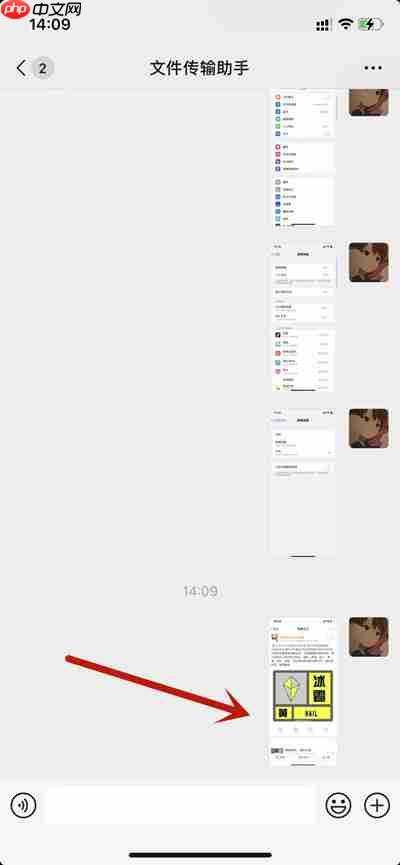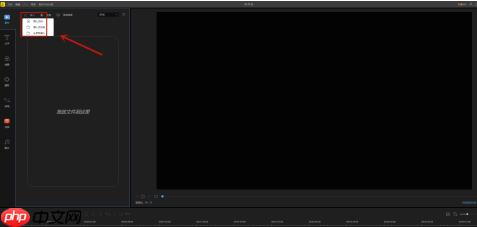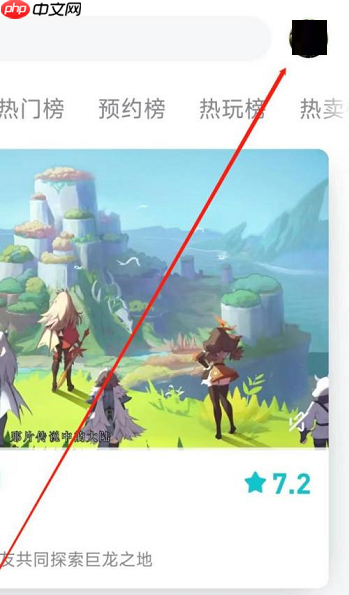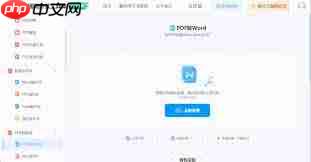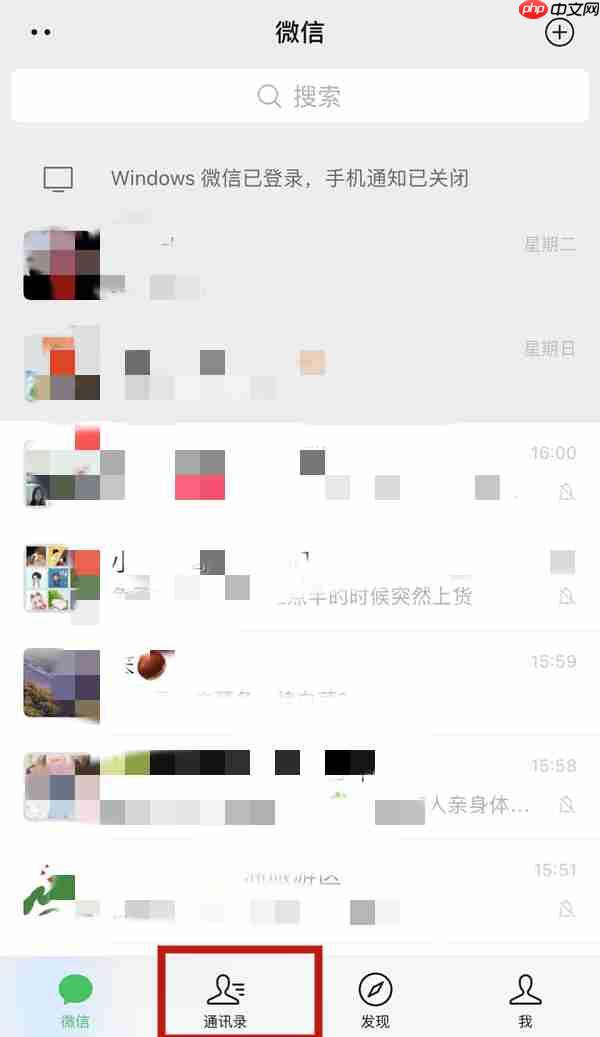阿里云盘怎么新建文件夹
如何在阿里云盘中添加文件夹?阿里云盘允许我们上传各种类型的文件,包括照片、视频、文档和压缩
如何在阿里云盘中添加文件夹?阿里云盘允许我们上传各种类型的文件,包括照片、视频、文档和压缩包等,但这些文件混杂在一起,显得十分混乱。那么,我们如何通过新建文件夹来整理这些文件呢?让我们一起来看看详细的步骤吧!
1、首先,打开手机上的阿里云盘应用程序,在主页的文件列表中,点击右下角的【+】按钮进行新建操作;
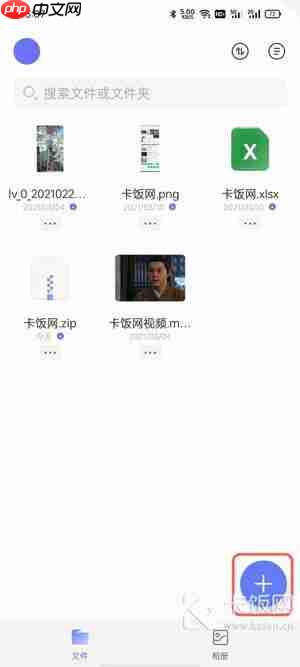 2、接着,在弹出的选项窗口中,选择【新建文件夹】;
2、接着,在弹出的选项窗口中,选择【新建文件夹】;
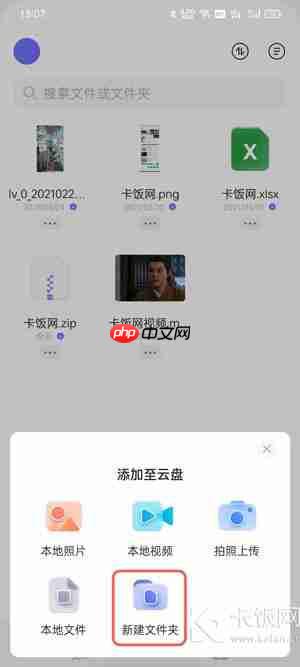 3、然后,输入你想要设置的文件夹名称,点击右上角的【完成】按钮,完成文件夹的创建;
3、然后,输入你想要设置的文件夹名称,点击右上角的【完成】按钮,完成文件夹的创建;
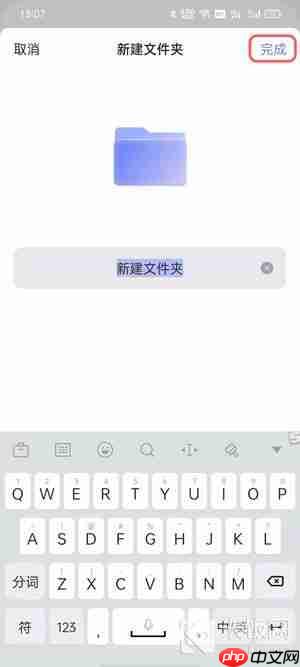 4、之后,点击你刚创建的文件夹,进入其中,上传相关文件进行整理;
4、之后,点击你刚创建的文件夹,进入其中,上传相关文件进行整理;
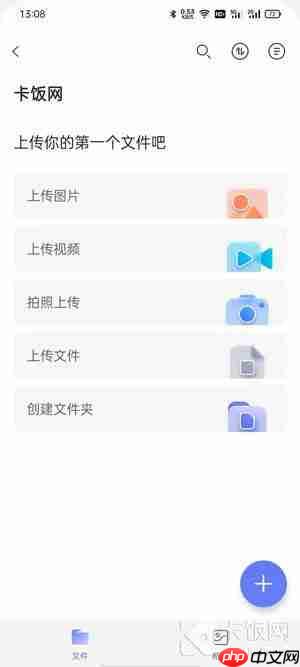 5、你也可以在主页长按文件,选择【移动】选项,将其移动到新建的文件夹中。
5、你也可以在主页长按文件,选择【移动】选项,将其移动到新建的文件夹中。
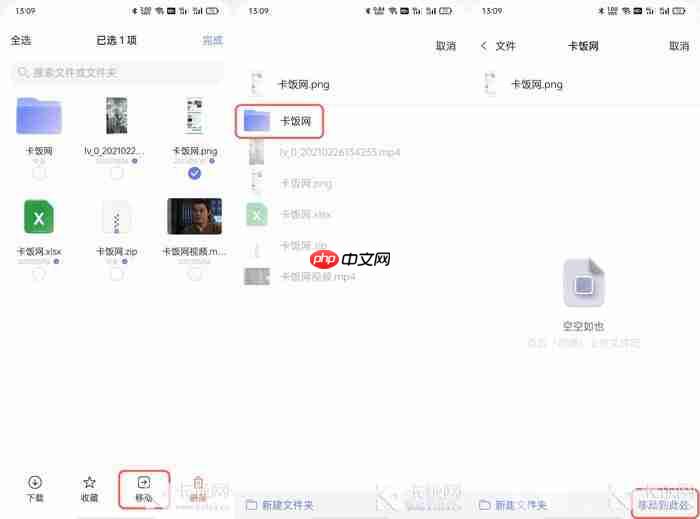 6、如果你使用网页版阿里云盘,首先使用你的账号登录,进入阿里云盘的主页;
6、如果你使用网页版阿里云盘,首先使用你的账号登录,进入阿里云盘的主页;
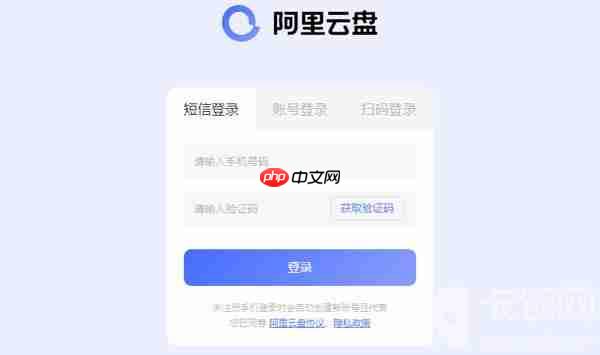 7、点击右上角的【新建】按钮,选择【新建文件夹】选项;
7、点击右上角的【新建】按钮,选择【新建文件夹】选项;
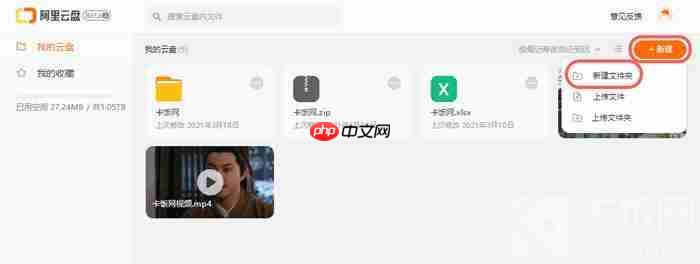 8、输入你希望创建的文件夹名称,点击【确定】按钮完成新建;
8、输入你希望创建的文件夹名称,点击【确定】按钮完成新建;
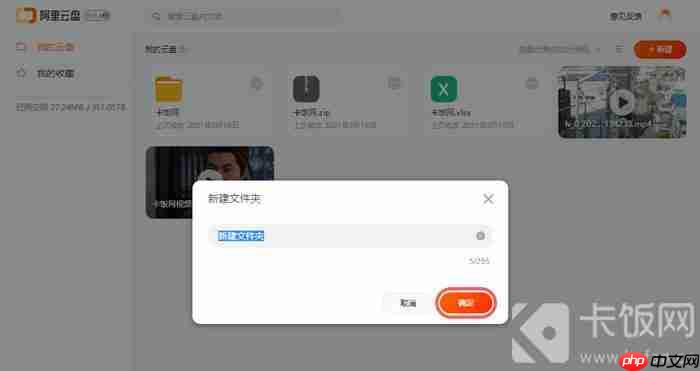 9、如果需要移动文件,勾选你想要移动的文件,然后点击左上角的【移动】按钮;
9、如果需要移动文件,勾选你想要移动的文件,然后点击左上角的【移动】按钮;
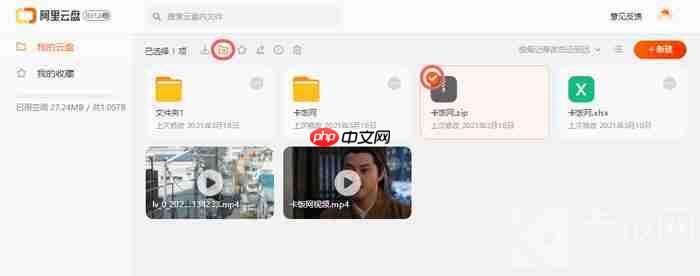 10、或者,点击文件右上角的【…】更多选项,选择【移动】,然后选择你想要移动到的文件夹位置。
10、或者,点击文件右上角的【…】更多选项,选择【移动】,然后选择你想要移动到的文件夹位置。
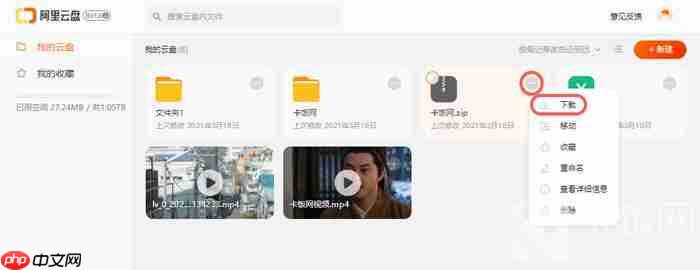 以上就是在阿里云盘中如何新建文件夹的全部步骤,希望这些信息对你有所帮助!
以上就是在阿里云盘中如何新建文件夹的全部步骤,希望这些信息对你有所帮助!
菜鸟下载发布此文仅为传递信息,不代表菜鸟下载认同其观点或证实其描述。
相关文章
更多>>热门游戏
更多>>热点资讯
更多>>热门排行
更多>>- 武林战争游戏版本排行榜-武林战争游戏合集-2023武林战争游戏版本推荐
- 类似夺宝英雄的游戏排行榜_有哪些类似夺宝英雄的游戏
- 君王神途手游2023排行榜前十名下载_好玩的君王神途手游大全
- 元气神姬最新排行榜-元气神姬手游免费版下载-元气神姬免费破解版下载
- 多种热门耐玩的烈火沙城破解版游戏下载排行榜-烈火沙城破解版下载大全
- 2023天域诛仙手游排行榜-天域诛仙手游2023排行榜前十名下载
- 类似战双三国的游戏排行榜_有哪些类似战双三国的游戏
- 2023赏金传奇手游排行榜-赏金传奇手游2023排行榜前十名下载
- 元宝传奇手游排行-元宝传奇免费版/单机版/破解版-元宝传奇版本大全
- 类似神魔天尊的手游排行榜下载-有哪些好玩的类似神魔天尊的手机游戏排行榜
- 峥嵘仙梦手游排行-峥嵘仙梦免费版/单机版/破解版-峥嵘仙梦版本大全
- 风之幻想手游排行榜-风之幻想手游下载-风之幻想游戏版本大全